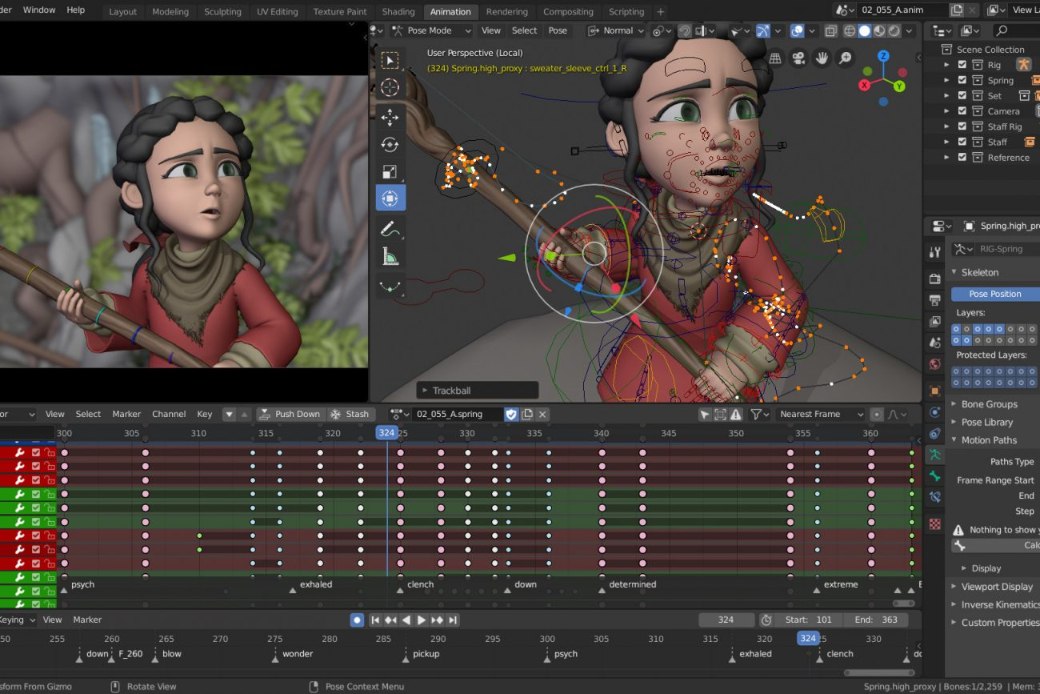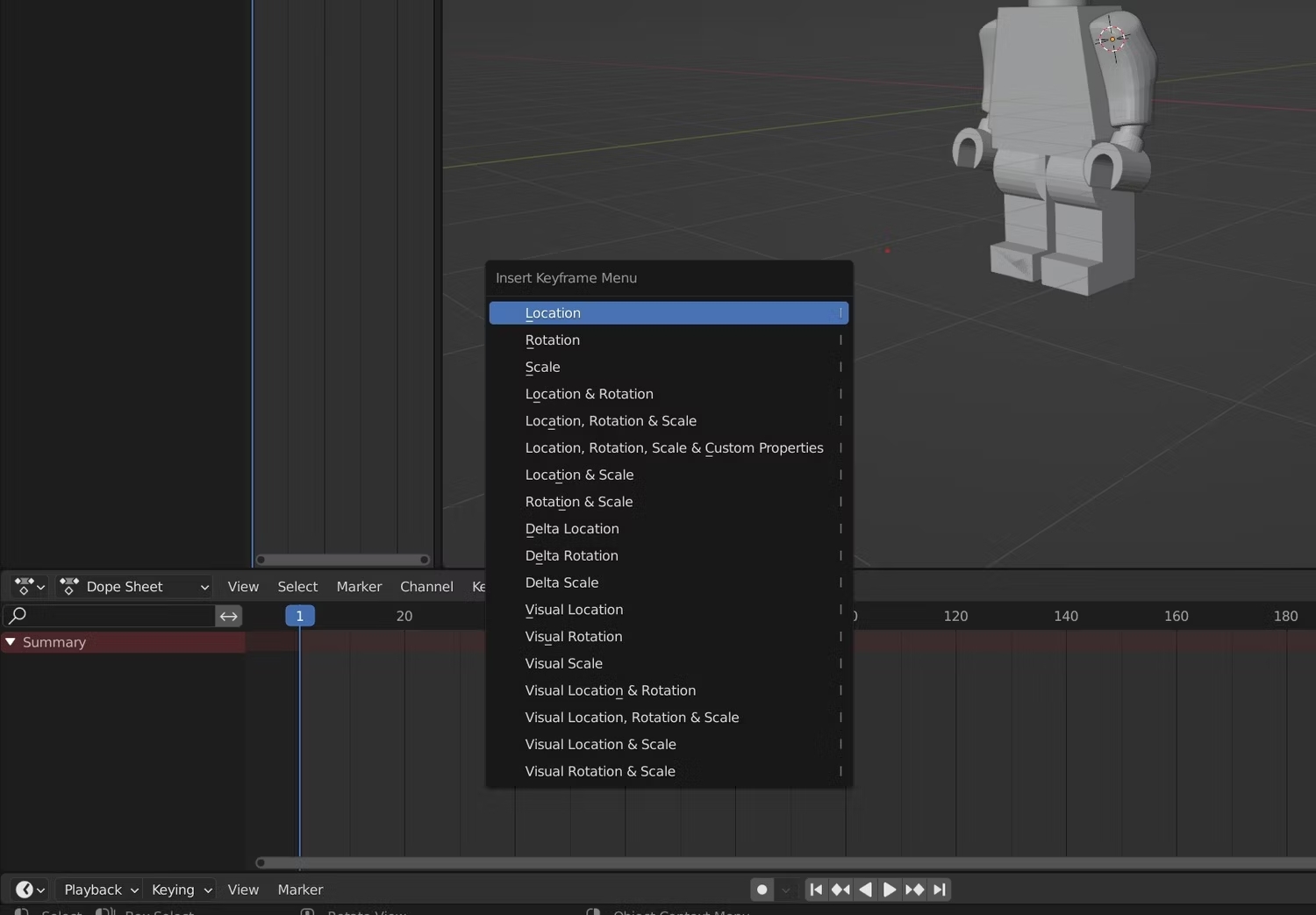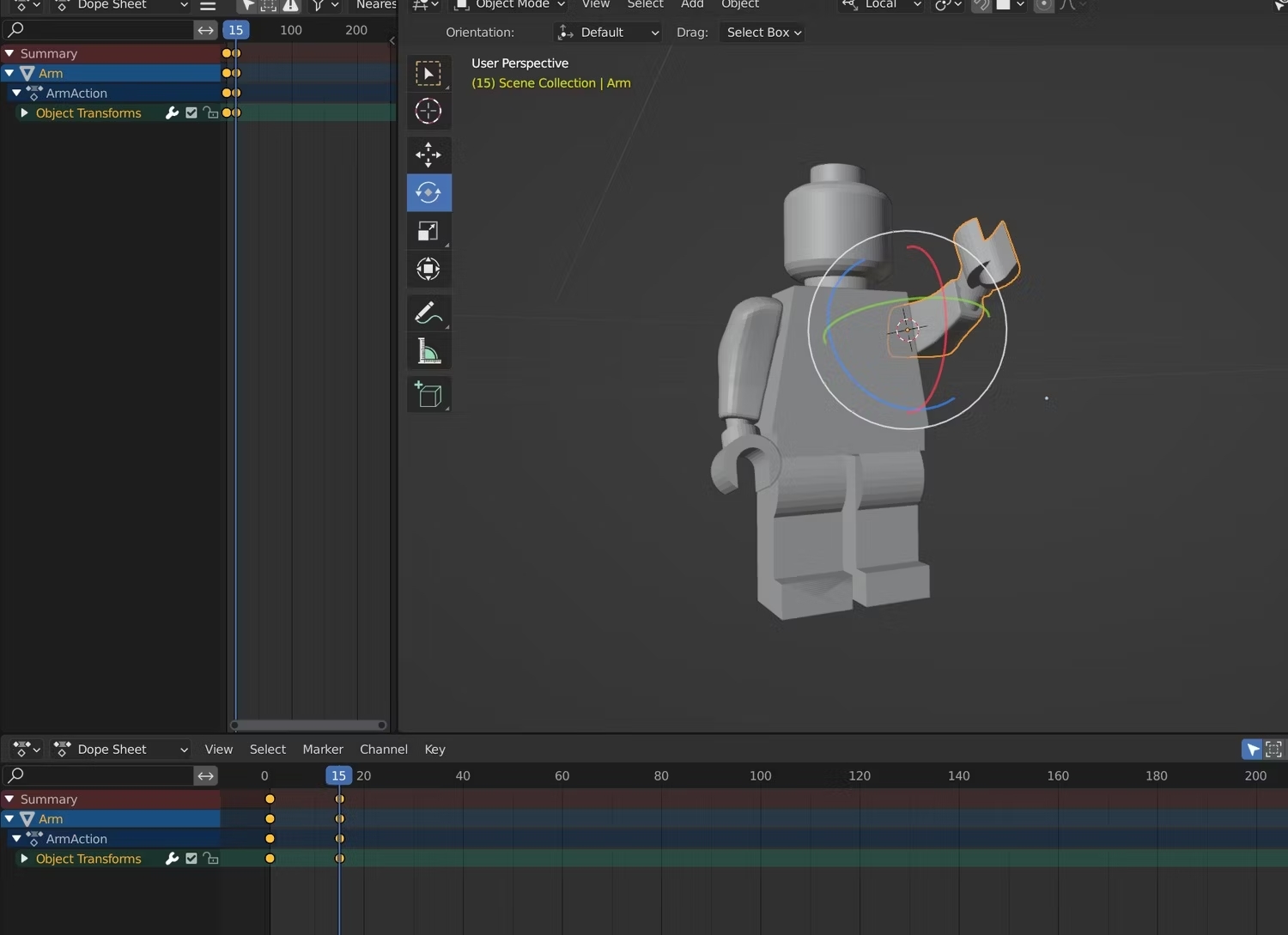Cách tạo Animation ấn tượng trong Blender
Blender là một phần mềm đồ họa 3D miễn phí và nguồn mở. Nó được sử dụng để làm phim hoạt hình, kỹ xảo, ảnh nghệ thuật, mẫu in 3D, phần mềm tương tác 3D và Video game. Phần mềm Blender khá hữu ích cho người mới bắt đầu, vì nó cung cấp khá nhiều thứ bạn cần trong thế giới hoạt hình 3D. Nó đa dạng, có nghĩa là nếu bạn bắt đầu sử dụng Blender, bạn có thể tiếp cận phần mềm với một mức độ kiến thức nhất định. Có thể nói tạo animation trong Blender không khó đối với tất cả người dùng. Trong bài blog hôm nay, chúng ta sẽ cùng tìm hiểu cách tạo animation một cách hiệu quả.
Animation trong Blender ngày càng tốt hơn với mỗi bản phát hành và cập nhật mới, đồng thời có rất nhiều công cụ để sử dụng. Trong hướng dẫn animation Blender này, chúng tôi sẽ hướng dẫn bạn xem xét keyframe đầu tiên, cũng như đề cập đến một số công cụ, menu và hệ thống cực kỳ hữu ích mà bạn nên tận dụng.
1. Cách tạo hoạt ảnh trong Blender
Bắt đầu với tư thế đầu tiên của bạn. Chúng tôi đang sử dụng một con rối có tích hợp sẵn, nhưng cần nhớ rằng hoạt ảnh có thể được áp dụng cho bất kỳ loại đối tượng nào và bất kỳ loại biến dạng. Ví dụ, một “tư thế” có thể đơn giản như phần trên cùng của hộp có bản lề mở ra.
Sau khi bạn có tư thế đầu tiên, hãy sử dụng phím I để xuất hiện Insert Frame . Bạn cũng có thể thêm một keyframe mới mới bằng cách chuyển đổi Auto keyframe. Thao tác này sẽ tự động tạo một mới bất cứ khi nào thuộc tính khung hình chính thay đổi.
Bạn có nhiều tùy chọn ở đây và nhiều tùy chọn trong số đó khá dễ hiểu. Trong trường hợp này, chúng ta sẽ sử dụng một Rotation keyframe đơn giản, khung hình này sẽ tạo hiệu ứng cho sự khác biệt về góc quay giữa cả hai vị trí này trên dòng thời gian. Sau đó, thêm khung hình chính thứ hai để tiếp tục.
Bây giờ, nhấn Spacebar, ạn sẽ thấy hình ảnh thô sơ của mình đang hoạt động. Tuy nhiên, đây chỉ là bước đầu tiên khi tạo hoạt ảnh trong Blender. Từ đây, có nhiều cách mà bạn có thể cân nhắc tiếp tục.
Nếu bạn có tham vọng, một phần của điều kỳ diệu sẽ nằm ở khả năng chia nhỏ toàn bộ chuỗi thành các phần mà bạn có thể xử lí. Một khi nền tảng hoạt hình của bạn đã bị chặn và hoạt động tốt trên màn hình, bạn sẽ dễ dàng hơn rất nhiều trong biến từng khoảnh khắc thành của riêng bạn. Bạn càng tập trung suy nghĩ và chèn thêm chuyển động phụ thì hoạt ảnh tiếp theo của bạn sẽ đẹp hơn.
2. Những khái niệm cơ bản của Blender animation
Bởi vì chúng ta đã biết hoạt hình cơ bản trong Blender trông như thế nào, đây là một số thuật ngữ chính để bạn làm quen với nó:
- Armature: Đây là những “khung xương” cho phép bạn điều khiển con rối hoặc đồ vật của mình, làm biến dạng nó một cách có thể đoán trước.
- Keyframe: Hai vị trí duy nhất dọc theo dòng thời gian nơi một đối tượng hoặc phần hình học nhất định tồn tại ở hai giá trị khác nhau. Trong khung hình chính đầu tiên, khung hình chính ở bên phải —và trong khung hình tiếp theo, khung hình chính này di chuyển hai mét sang bên phải.
- Key Pose: Một nơi nào đó “chính” mà nhân vật của bạn được; một tư thế chính có thể là lấy một cốc nước, trong khi tư thế tiếp theo có thể cho thấy họ đưa cốc nước lên môi.
- Interpolation: Cách mà một giá trị khung chính “tăng tốc” giữa mỗi điểm kiểm tra; một khung hình chính có thể là hằng số, thực sự tuyến tính, bậc hai hoặc được xác định thông qua Bézier hoặc phép nội suy tuyến tính.
- Parenting: Công cụ hoạt ảnh này giữ toàn bộ mô hình của bạn cùng nhau khi bạn làm việc với nó—các chi được định hướng theo cơ thể . Mỗi bàn tay và bàn chân được định hướng theo điểm cực hạn mà nó mở rộng ra.
- Paths: Bạn có thể điều phối chuyển động của nhân vật bằng cách gắn chúng vào đường dẫn hoạt ảnh
- Drivers: Đây là những phương tiện kiểm soát tự động, các giá trị phụ thuộc vào trạng thái mô hình của bạn.
3. Bạn có thể làm gì với các công cụ Animation Blender?
Thông thường, bạn sẽ tạo Blender thông qua (hoặc thậm chí là tập lệnh và các công cụ nâng cao khác). Tuy nhiên, bỏ qua những điều này, có ba cách chính mà các đối tượng và nhân vật di chuyển trong Blender:
- Là một đối tượng toàn bộ
- Thông qua các phép biến đổi và biến dạng cục bộ
- Hành động bắt thông qua phần ứng hoặc tay cầm
Ba danh mục này lí giải hoạt ảnh của bạn là gì. Tuy nhiên, các khả năng mà Blender cung cấp liên quan đến “cách thức” hoạt động của nó.
Có cả một tập thể deformation control, rigging, geometry nodes, texture nodes, vertex groups, và shape keys để khám phá. Tuy nhiên, trước khi bạn có thể đến đó, bạn sẽ cần biết những điều cơ bản để tránh mọi thứ trở nên khó hiểu. Điều hướng và quản lý từng yếu tố hoạt hình sẽ là điều quan trọng đối với bất kỳ quy trình làm việc nào của animation Blender.
Ở đây, bạn có thể thấy rằng chúng tôi đã áp dụng một đường cong khá dốc cho làn sóng của Lego Man. Bạn thực sự không thể nói chỉ qua một bức ảnh, nhưng hãy thử điều gì đó tương tự trong dự án Blender của riêng bạn. Sau khi tìm bạn sẽ bắt đầu thấy những hành động rất đơn giản cũng có thể trở nên phong phú.
Phần khó khăn đang bắt đầu. Tuy nhiên, khi bạn có ai đó nhảy xung quanh trên khung vẽ của mình, có lẽ bạn sẽ có thể nghĩ về rất nhiều thứ mà họ có thể làm. Một khi nguồn cảm hứng phù hợp đến với bạn, việc bắt tay vào thực hiện biến tất cả thành có thể.
iRender - Dịch vụ kết xuất đám mây phù hợp nhất cho Blender
Chúng tôi cung cấp các máy chủ (server) cấu hình cao giúp tăng tốc kết xuất GPU. Sử dụng dịch vụ của chúng tôi, bạn có toàn quyền kiểm soát server. Do đó, bạn có thể tùy ý cài đặt bất cứ phần mềm nào để thiết lập môi trường làm việc riêng. iRender cung cấp các các server đơn và đa GPU với dòng card đồ họa Nvidia Geforce RTX 3090 và RTX 4090 mạnh mẽ nhất thị trường. Ngoài ra, bạn có thể chuyển đổi qua lại giữa các gói cấu hình máy và chạy nhiều server cùng lúc để tăng tốc mà không cần phải cài lại phần mềm.
Nếu bạn là một tín đồ của Blender và luôn muốn sử dụng những cải tiến mới nhất của phần mềm này, nhưng cấu hình máy tính của bạn còn hạn chế, thì iRender sẽ mang đến cho bạn giải pháp để giải quyết triệt để vấn đề đó. iRender cung cấp nhiều gói server đơn và đa GPU RTX 3090 và RTX 4090 mạnh mẽ, chắc chắn sẽ đẩy nhanh tốc độ render cho Blender.
Dưới đây là 2 video test tốc độ của Blender :
Nếu bạn có bất kỳ vấn đề hoặc câu hỏi nào, đừng ngần ngại liên hệ với nhóm hỗ trợ 24/7. Chúng tôi luôn sẵn lòng trợ giúp bạn với giải đáp mọi thắc mắc.
Trong tháng 5 này, iRender đang có chương trình ƯU ĐÃI ĐẶC BIỆT dành riêng cho bạn: Tặng 20% bonus cho khách hàng đăng ký tài khoản và nạp tiền trong vòng 24h sau khi đăng ký (đối với sinh viên, tặng 50% bonus cho mỗi lần nạp tiền).
Đăng ký tài khoản ngay hôm nay để trải nghiệm dịch vụ của chúng tôi. Hoặc liên hệ với chúng tôi qua Zalo: 0912075500 để được tư vấn và hỗ trợ miễn phí.
iRender – Luôn đồng hành cùng bạn!
Nguồn tham khảo: https://www.makeuseof.com